
时间:2020-07-06 23:44:48 来源:www.win10xitong.com 作者:win10
有网友来反映说他用电脑的时候会遇到win10系统如何设置多个桌面的情况,就前来向小编求助,新手处理关于win10系统如何设置多个桌面的问题不是特别容易,如果你马上就要想解决这个问题,我们就学着尝试自己动手吧,我们只需要参考这个操作方法:1、首先,我们在任务栏左下角找到”任务视图“。2、进入切换桌面视图中即可很轻松的完成了。如果各位网友还是一头雾水,那我们再来详细的学习一下win10系统如何设置多个桌面的操作要领。
win10设置多个桌面的步骤:
1、首先,我们在任务栏左下角找到”任务视图“。
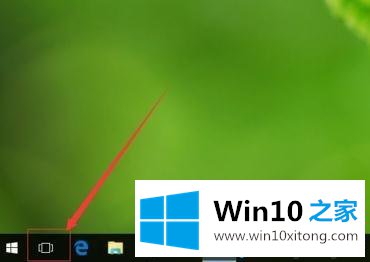
2、进入切换桌面视图中。
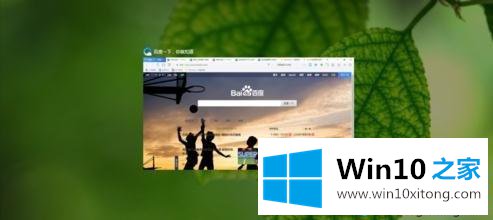
3、点击右下角的新建桌面。
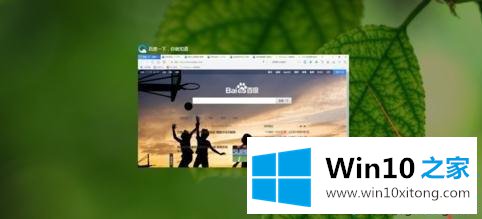
4、选择我们新建的桌面。

5、如你所看到的,新建的桌面和初始桌面一样。
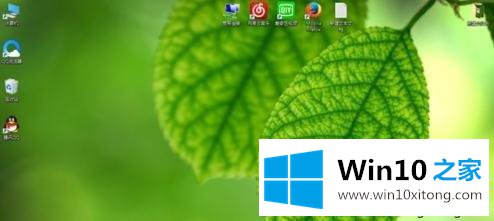
6、再次点击任务视图,选择之前的桌面,即可切换回去。
上文和大家分享就是win10系统设置多个桌面的方法, 如果不想用多个桌面功能,直接点击关闭就可以了,操作简单。
win10系统如何设置多个桌面的操作要领就给大家分享到这里了,获得更多win系统相关教程,可以继续关注本站。